您好,登錄后才能下訂單哦!
您好,登錄后才能下訂單哦!
本篇文章給大家分享的是有關Linux系統怎么查看網絡和IO性能,小編覺得挺實用的,因此分享給大家學習,希望大家閱讀完這篇文章后可以有所收獲,話不多說,跟著小編一起來看看吧。
在Linux系統中可以使用iftop來查看網絡的使用情況,可以使用iotop來查看磁盤io的使用情況。
Linux上使用iftop可以查看網絡使用情況,使用iotop可以查看磁盤io使用情況
首先需要安裝iftop和iotop:
yum install iftop
yum install iotop
===========================
iftop使用說明:
安裝完成后,使用iftop -n命令可以查看網絡的使用情況:
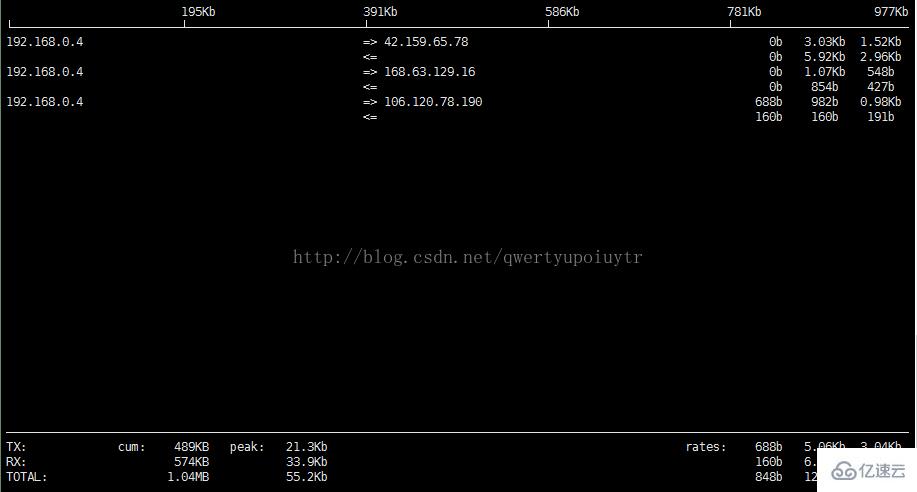
上傳一個大文件之后,可以看到網絡使用情況:

想要跟蹤一下具體是哪個進程正在占用網絡,可以使用下面的命令:
netstat -antop |grep 106.120.78.190
如果對應IP有多個連接存在,可能出現下面的結果(可以對一下上面的column名):
 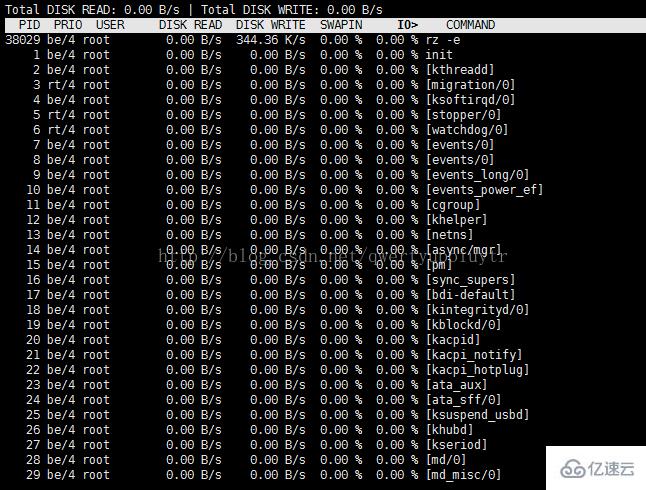
在這個界面按p鍵可以將TID變為PID,按o鍵可以將當前活躍的顯示出來而不是顯示所有進程:

根據PID可以查看一下對應的進程:
![Machine generated alternative text:
以上就是Linux系統怎么查看網絡和IO性能,小編相信有部分知識點可能是我們日常工作會見到或用到的。希望你能通過這篇文章學到更多知識。更多詳情敬請關注億速云行業資訊頻道。
免責聲明:本站發布的內容(圖片、視頻和文字)以原創、轉載和分享為主,文章觀點不代表本網站立場,如果涉及侵權請聯系站長郵箱:is@yisu.com進行舉報,并提供相關證據,一經查實,將立刻刪除涉嫌侵權內容。